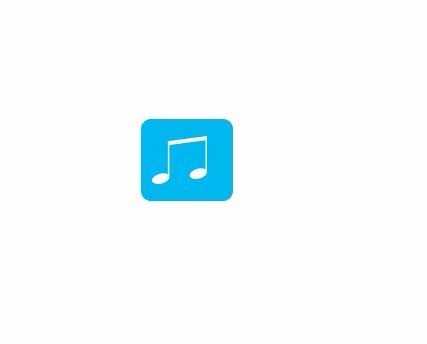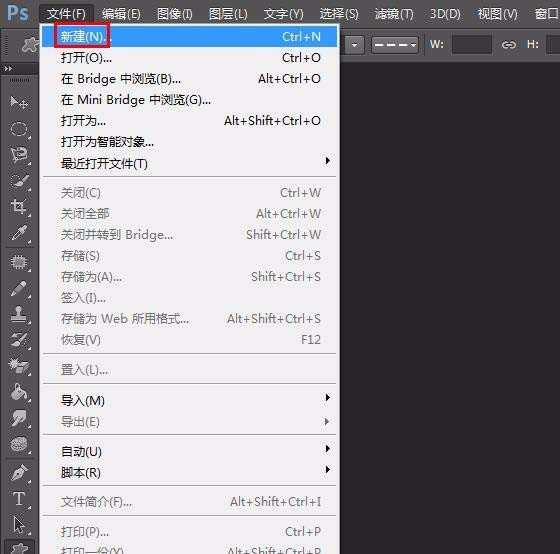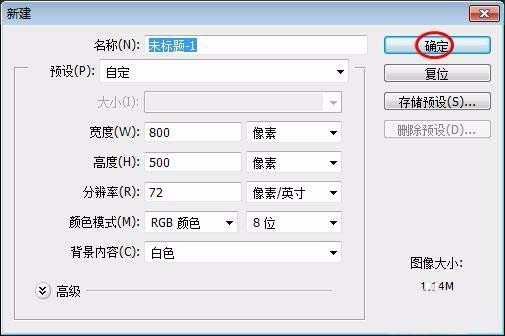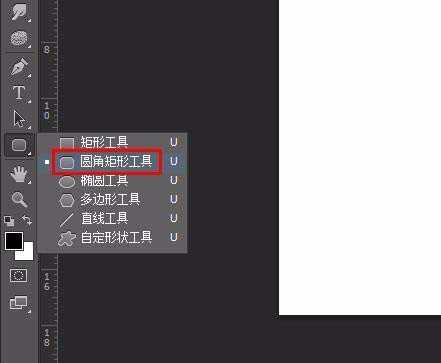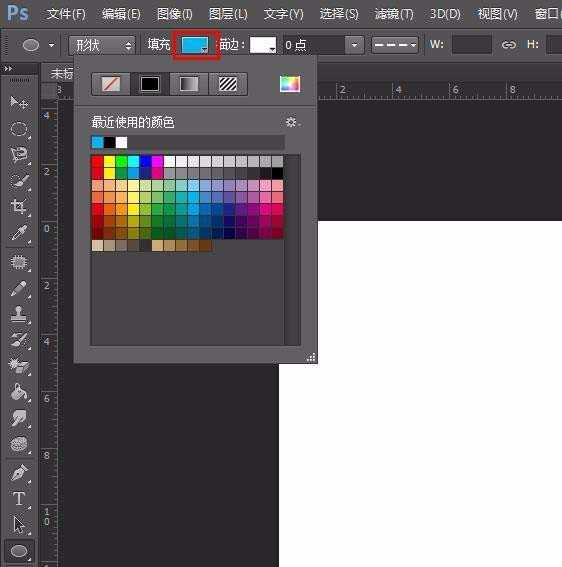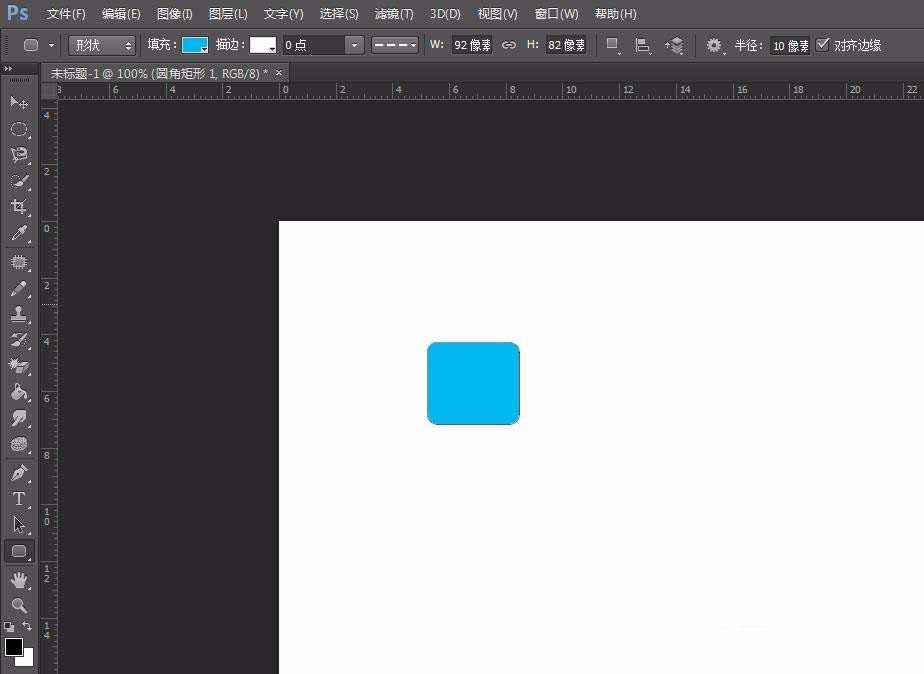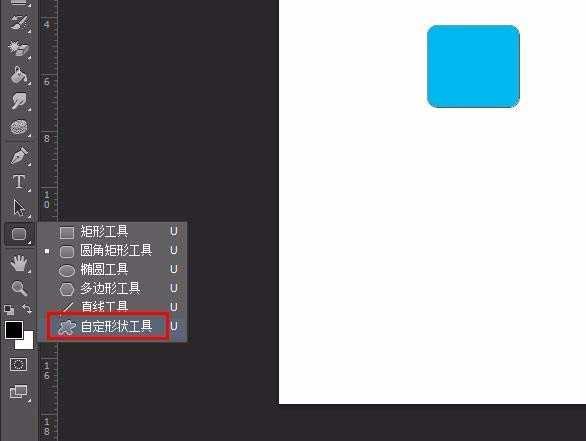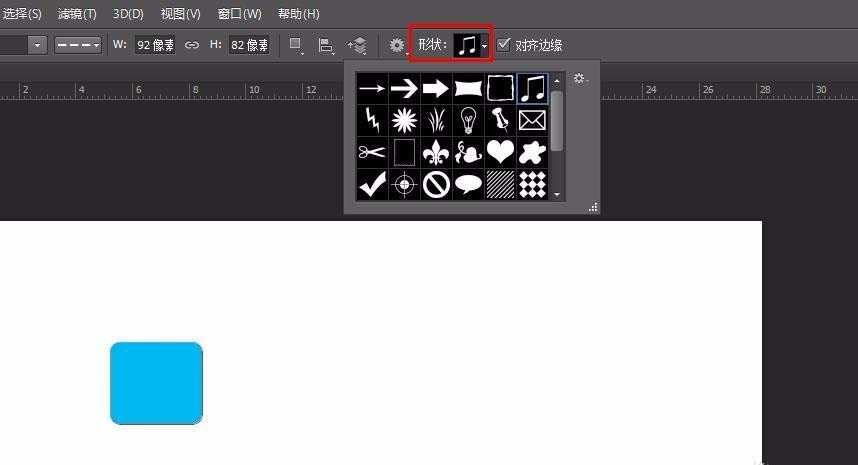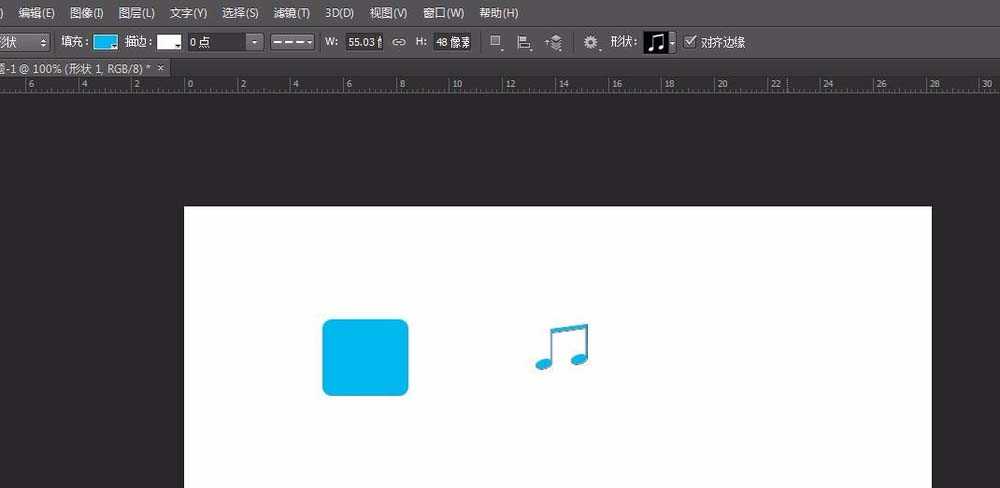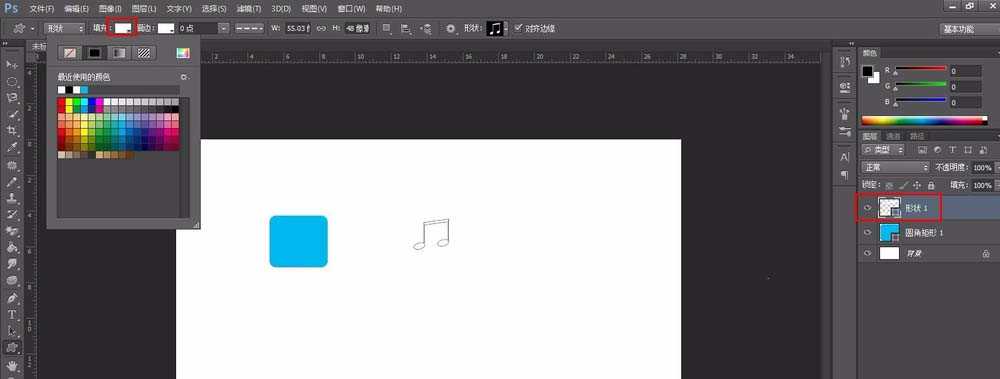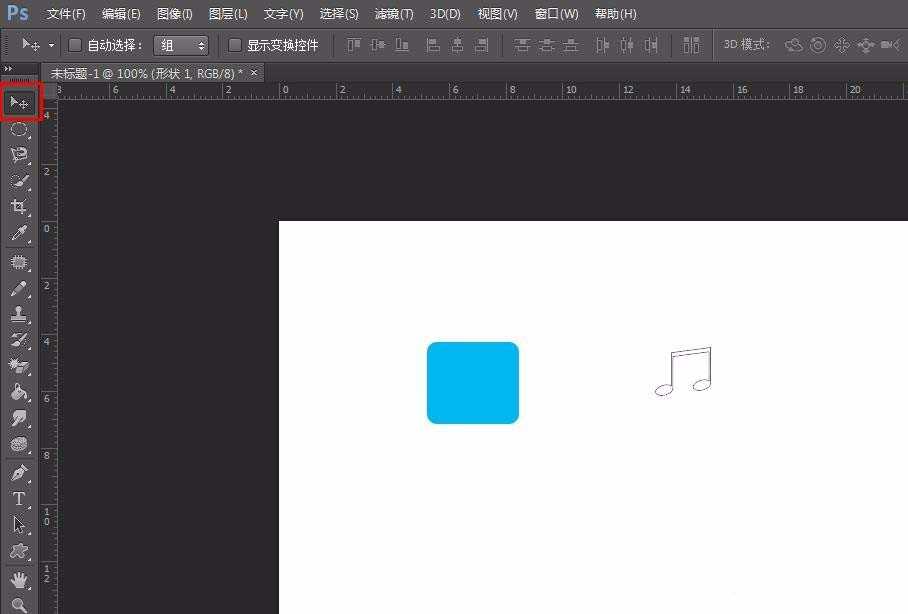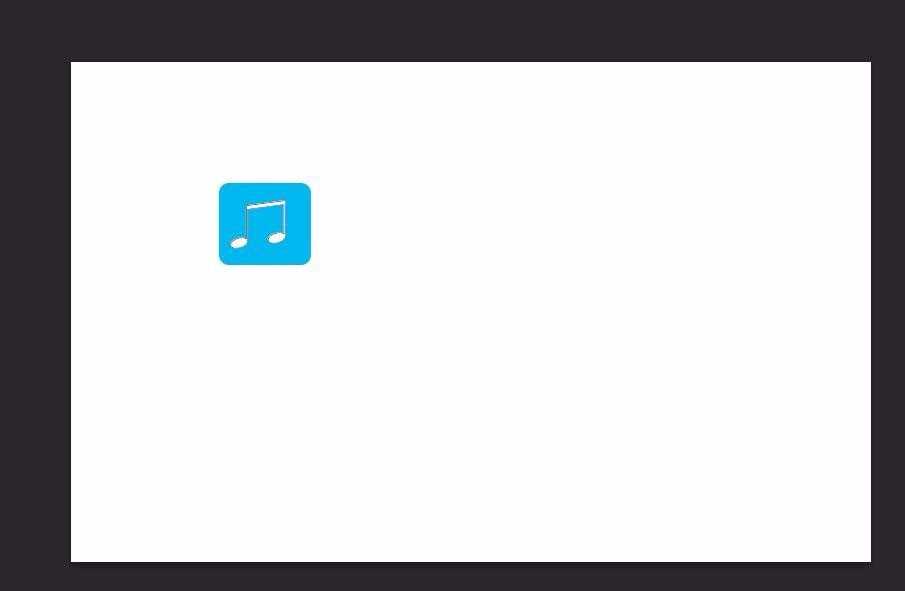铁雪资源网 Design By www.gsvan.com
ps中想要设计音乐,该怎么设计简单的音乐图标呢?下面我们就来看看详细的教程。
- 软件名称:
- Adobe Photoshop CC 2017 v18.1.1.252 多语言中文免费版 64位
- 软件大小:
- 1.4GB
- 更新时间:
- 2017-06-20立即下载
1、打开PS软件,新建一个画布,尺寸根据自己的需要设定。
2、在左侧工具栏中选择“圆角矩形工具”。
3、在上方填充颜色的按钮中选择要填充的颜色。
4、在空白画布中按住左键拖动鼠标,画出一个圆角正方形。
5、在左侧工具栏中选择“自定形状工具”。
6、在上方形状选择区,选择需要的形状。
7、按住同样的方法,画出一个音乐的符号。
8、选中音乐符号图层,将填充颜色设置为白色。
9、在左侧工具栏中选择“移动工具”,将音乐符号移动到蓝色方形中。
10、微调音乐符号的位置,一个音乐图标就做好了。
以上就是ps音乐标志的画法,希望大家喜欢,请继续关注。
相关推荐:
Ps怎么是做火焰效果的音乐符号?
PS怎么快速绘制一个粉色的音乐符号?
ps怎么设计一款音乐app图标? ps手机app图标的设计方法
标签:
ps,音乐,图标
铁雪资源网 Design By www.gsvan.com
广告合作:本站广告合作请联系QQ:858582 申请时备注:广告合作(否则不回)
免责声明:本站文章均来自网站采集或用户投稿,网站不提供任何软件下载或自行开发的软件! 如有用户或公司发现本站内容信息存在侵权行为,请邮件告知! 858582#qq.com
免责声明:本站文章均来自网站采集或用户投稿,网站不提供任何软件下载或自行开发的软件! 如有用户或公司发现本站内容信息存在侵权行为,请邮件告知! 858582#qq.com
铁雪资源网 Design By www.gsvan.com
暂无ps怎么设计音乐图标? ps音乐标志的画法的评论...
RTX 5090要首发 性能要翻倍!三星展示GDDR7显存
三星在GTC上展示了专为下一代游戏GPU设计的GDDR7内存。
首次推出的GDDR7内存模块密度为16GB,每个模块容量为2GB。其速度预设为32 Gbps(PAM3),但也可以降至28 Gbps,以提高产量和初始阶段的整体性能和成本效益。
据三星表示,GDDR7内存的能效将提高20%,同时工作电压仅为1.1V,低于标准的1.2V。通过采用更新的封装材料和优化的电路设计,使得在高速运行时的发热量降低,GDDR7的热阻比GDDR6降低了70%。